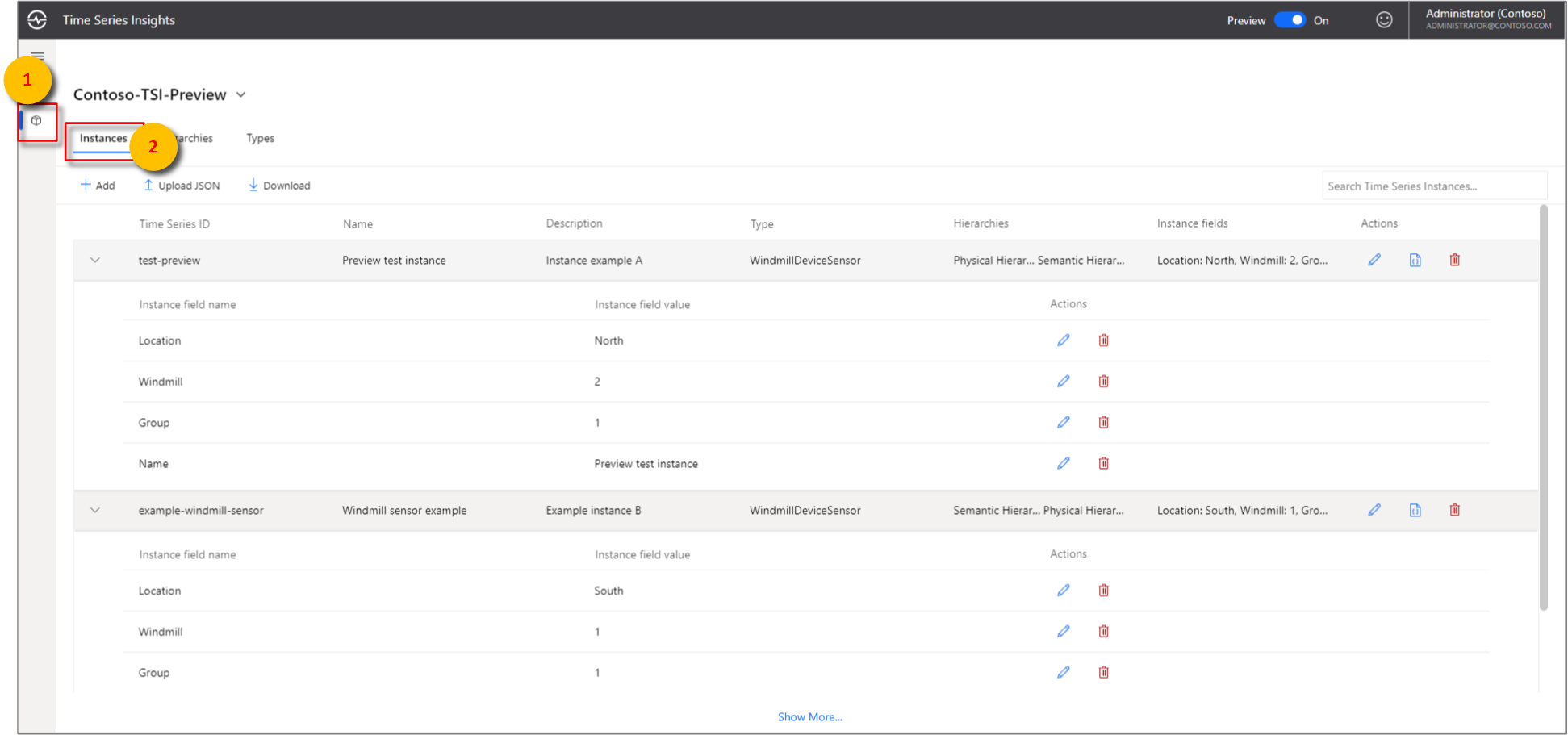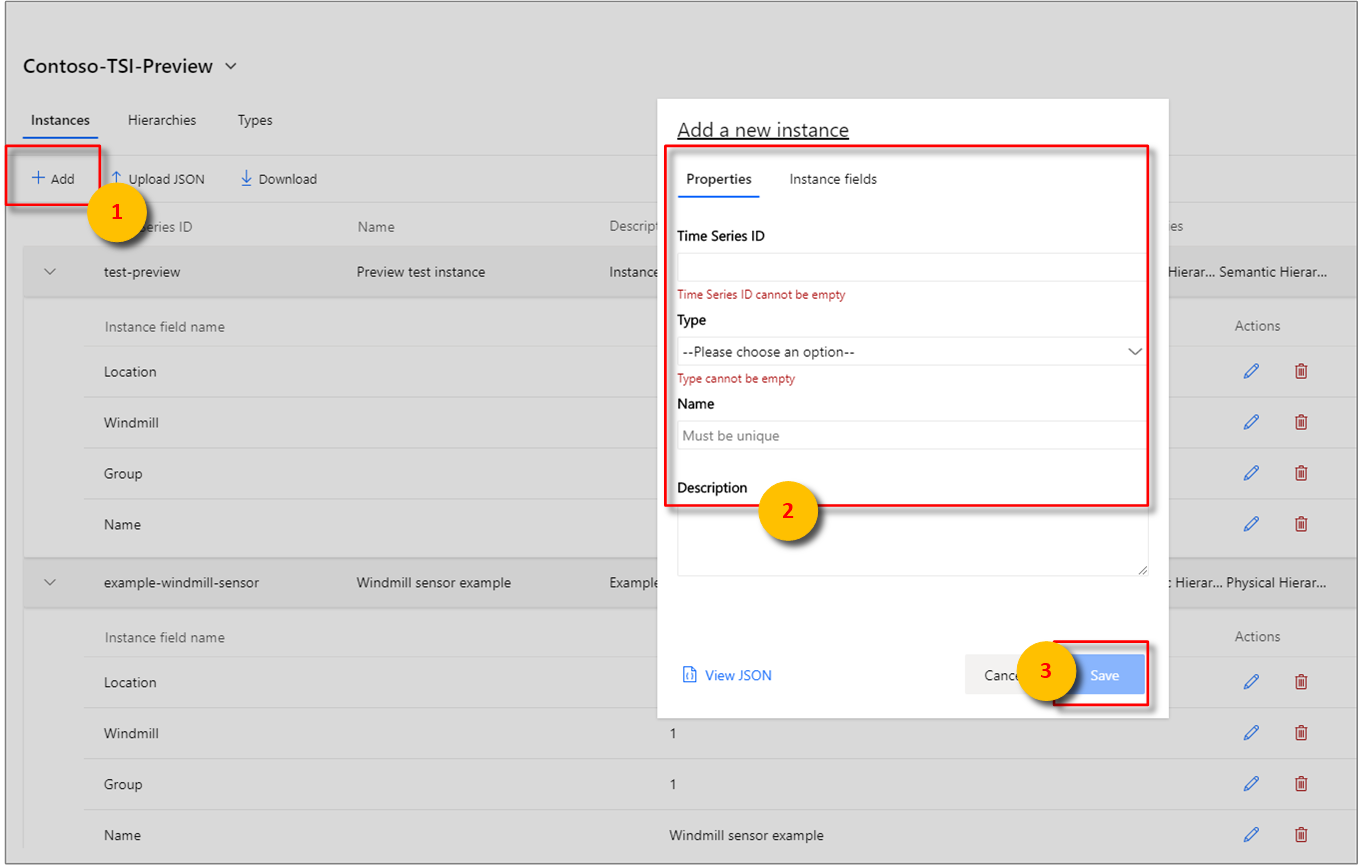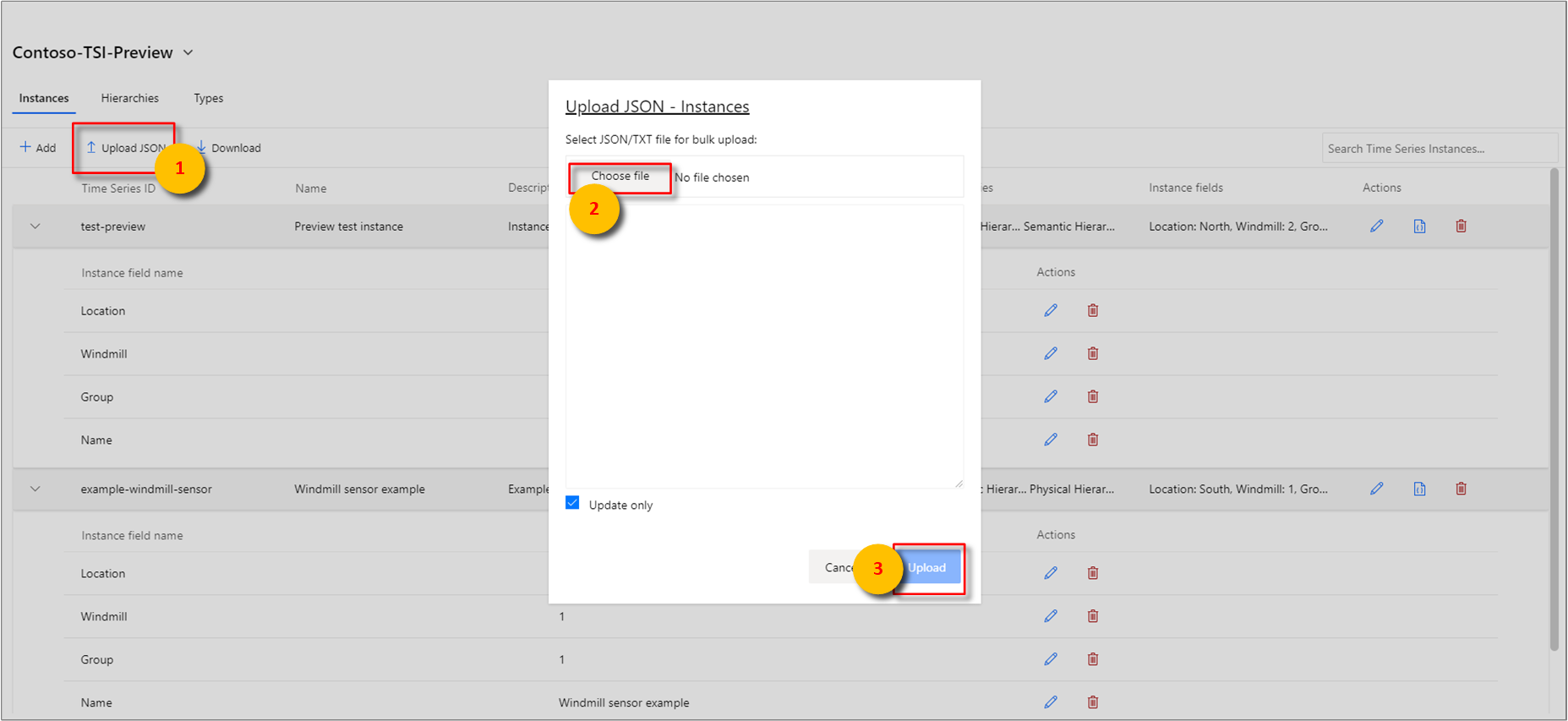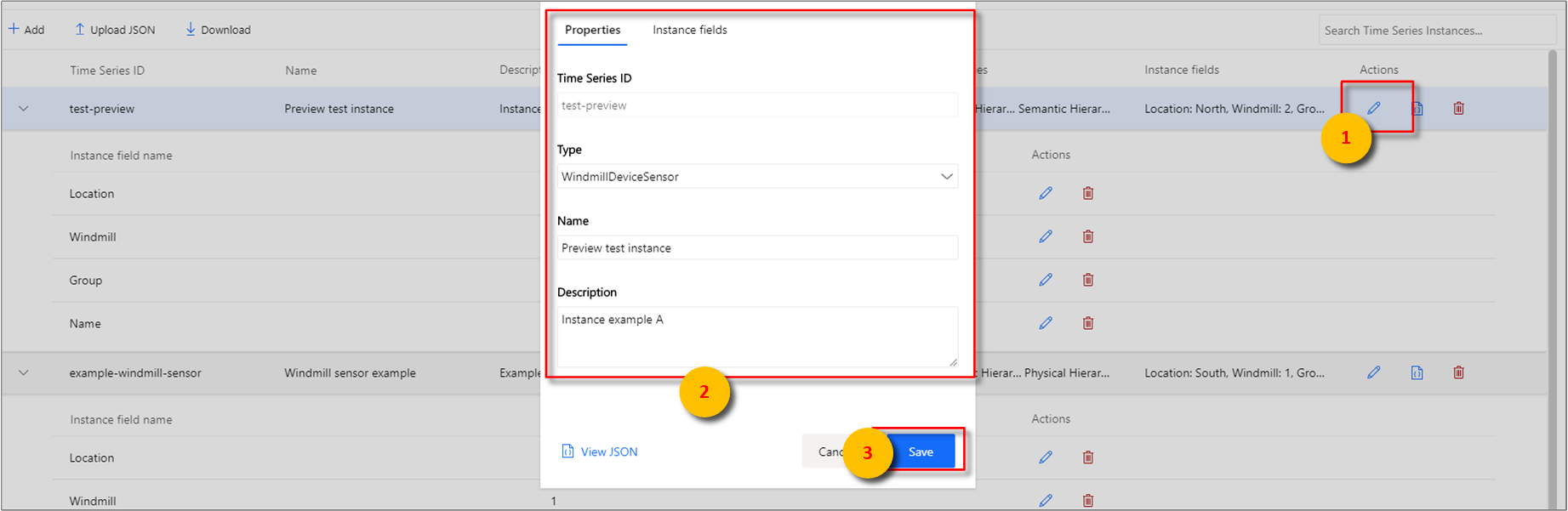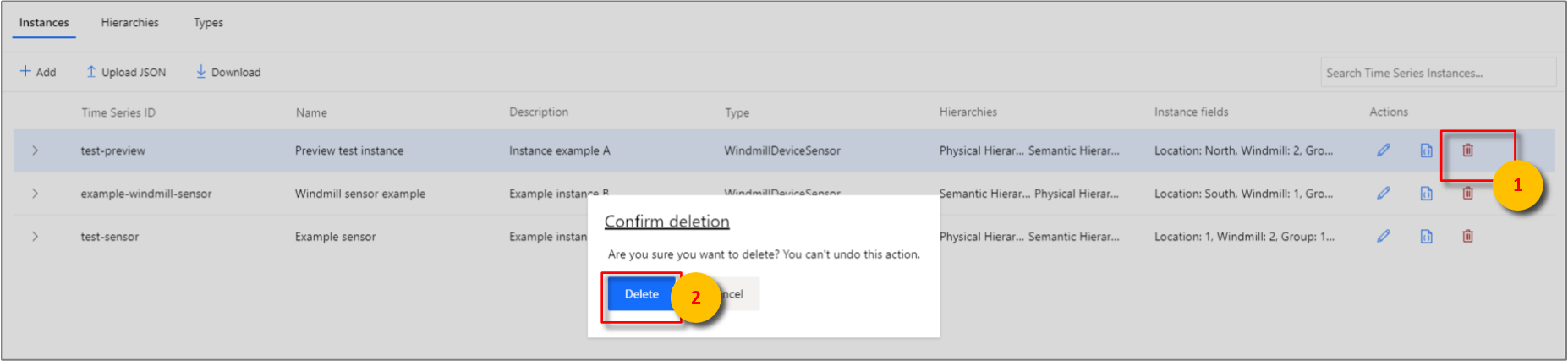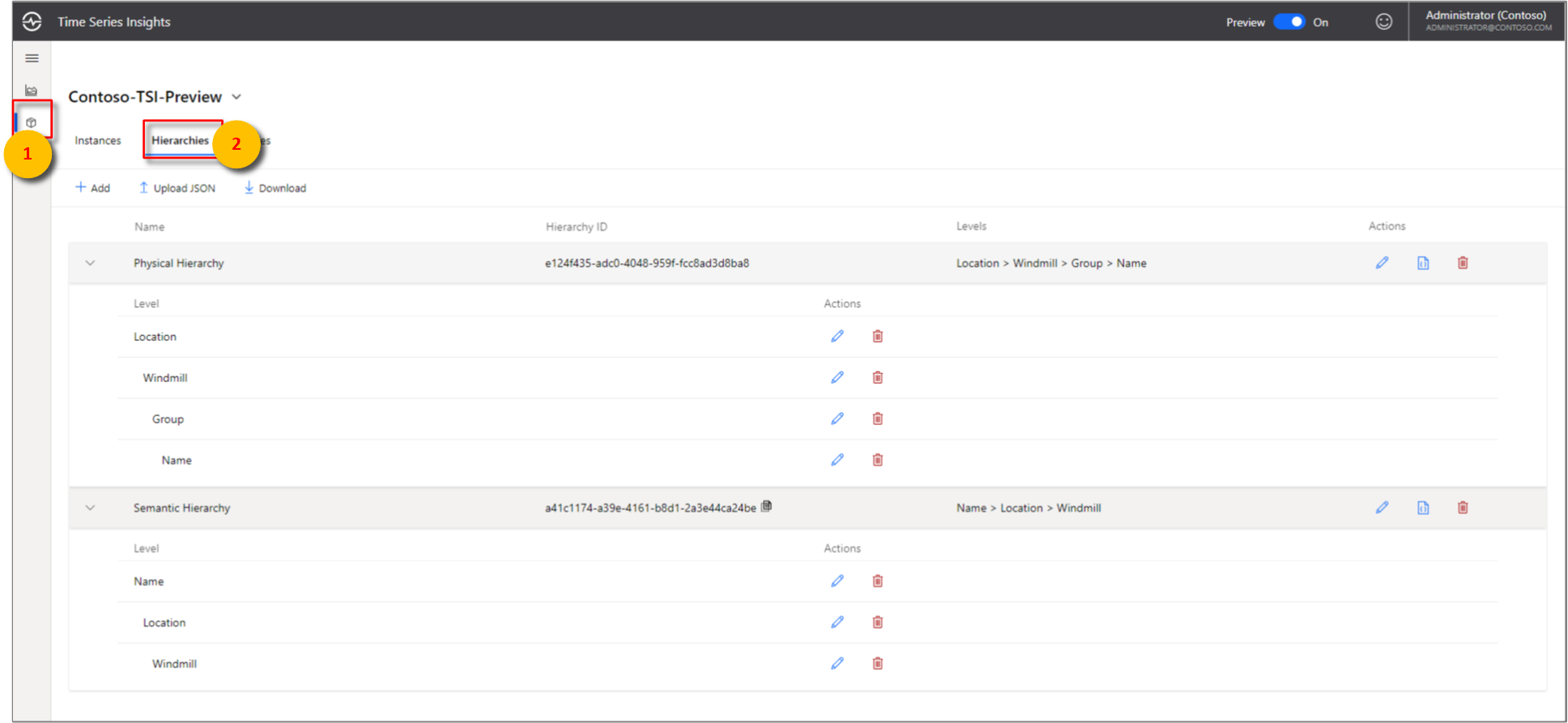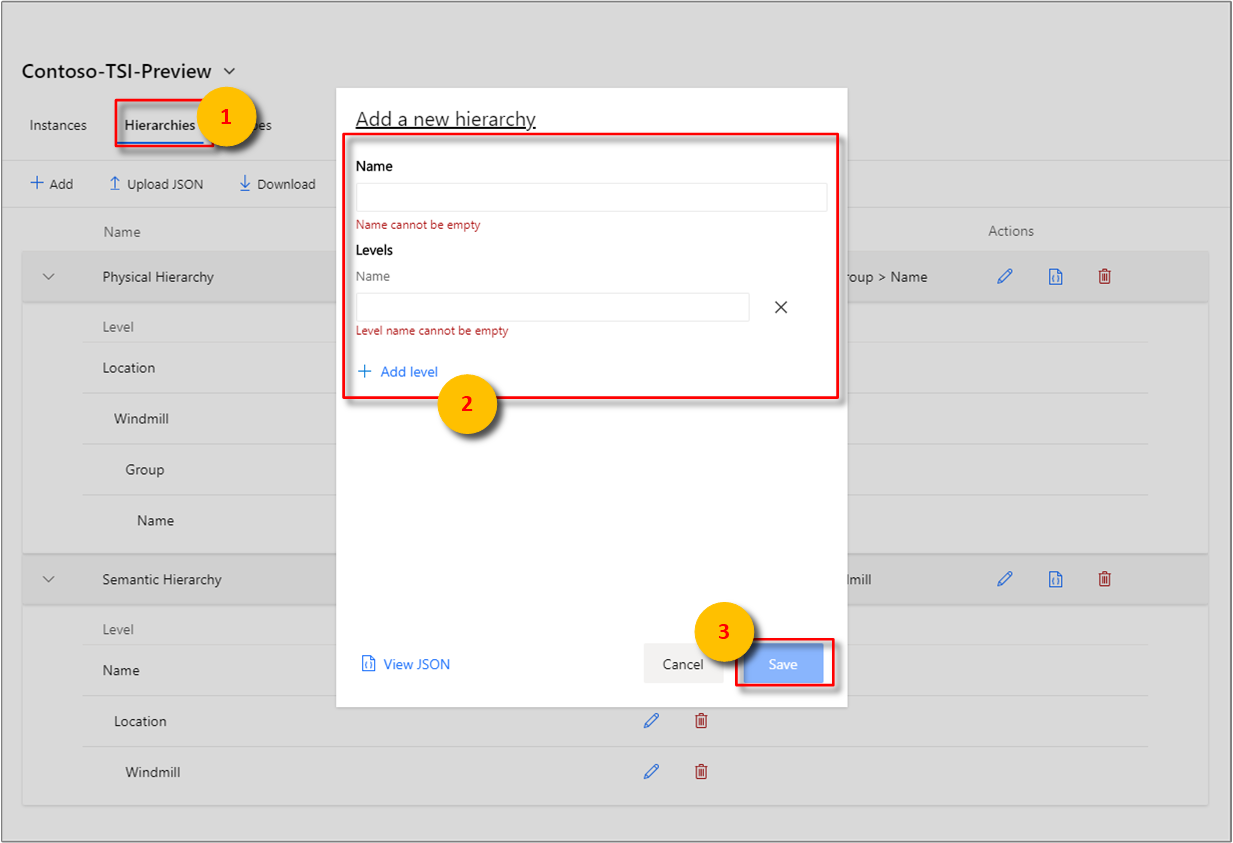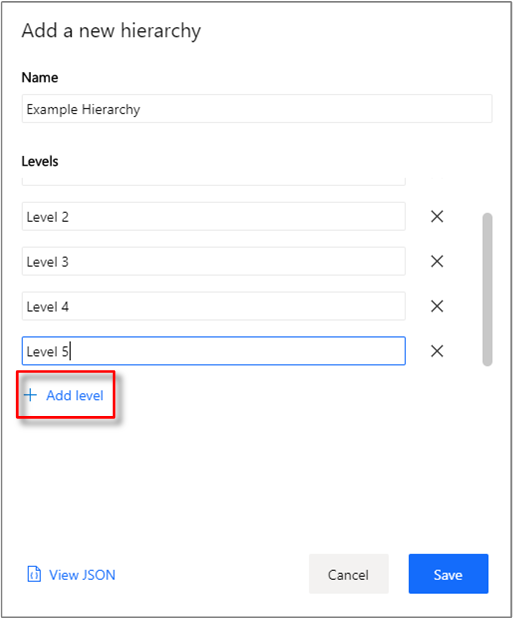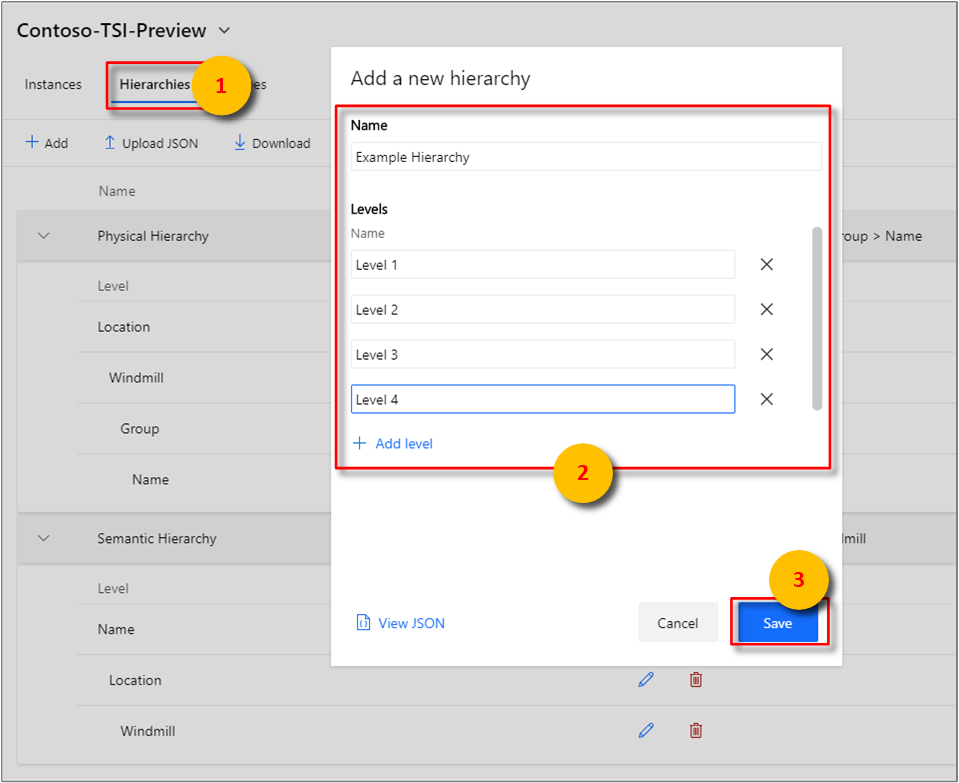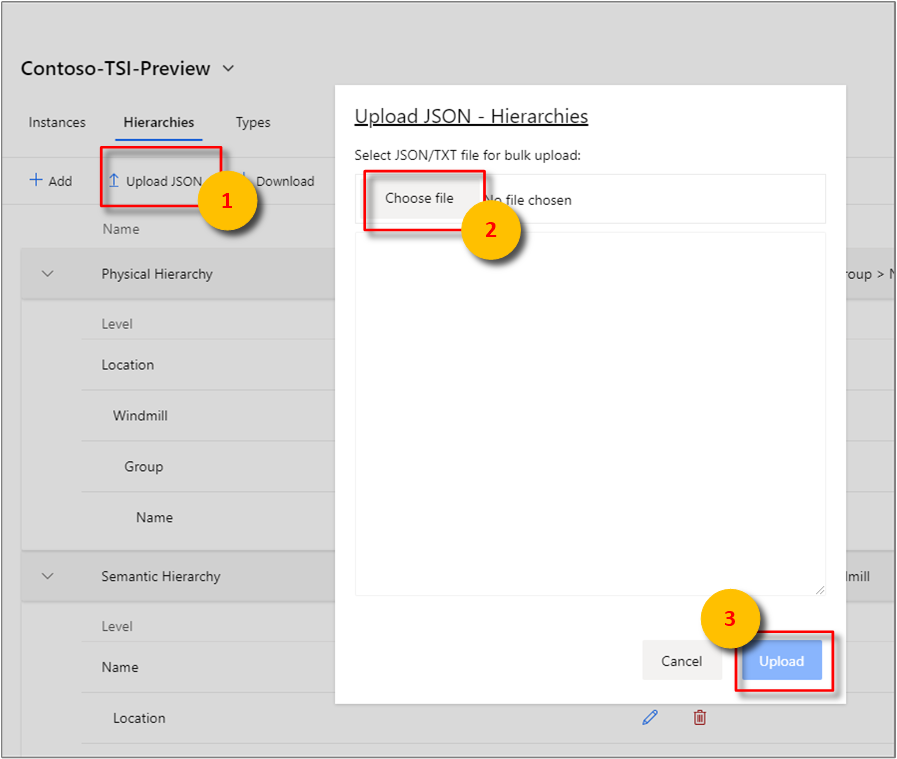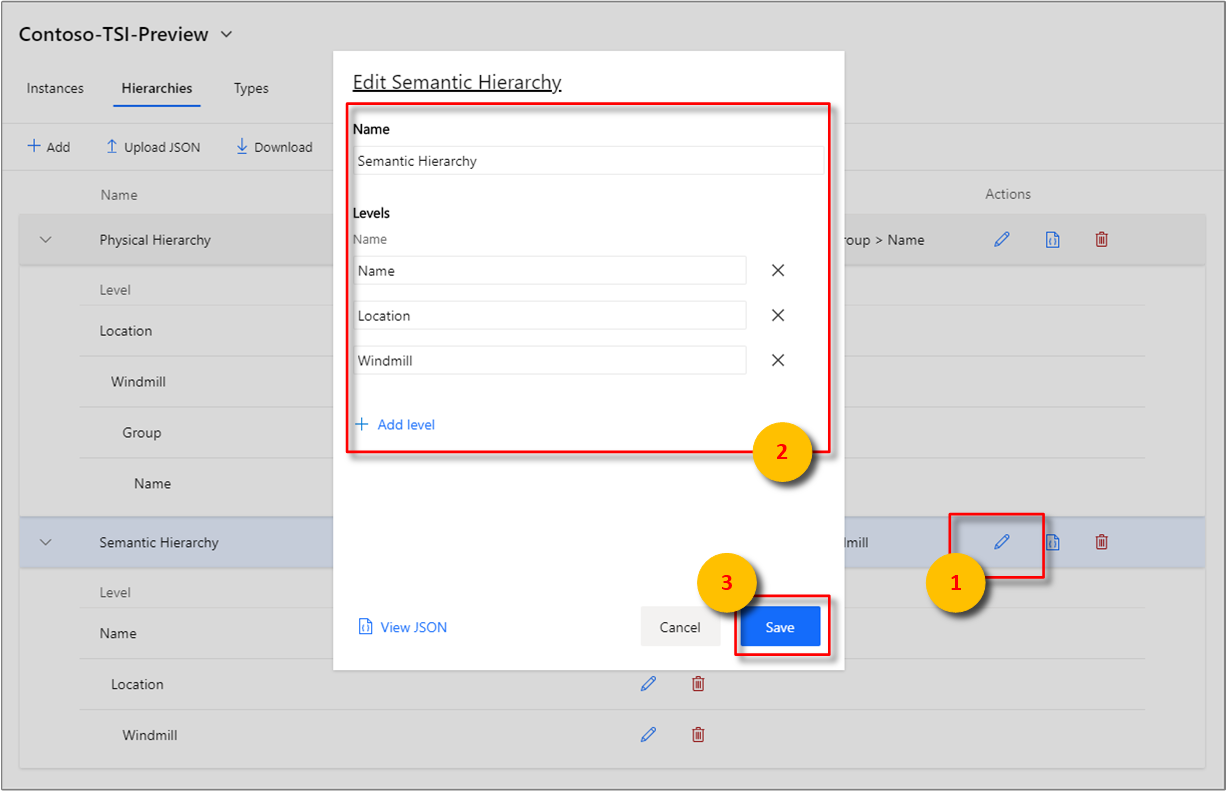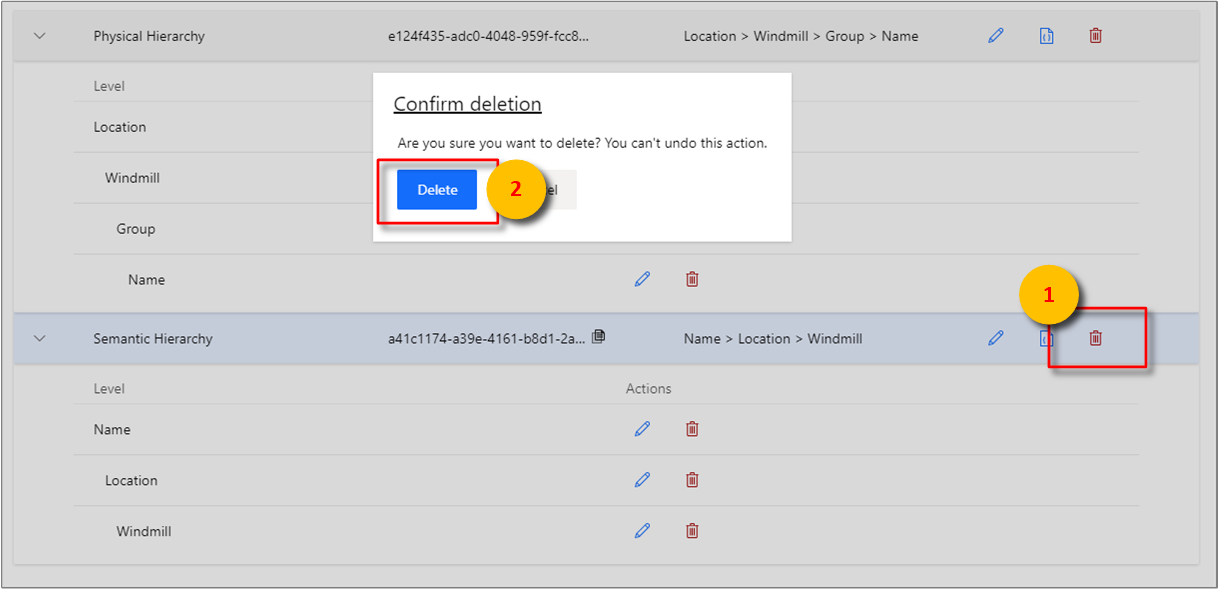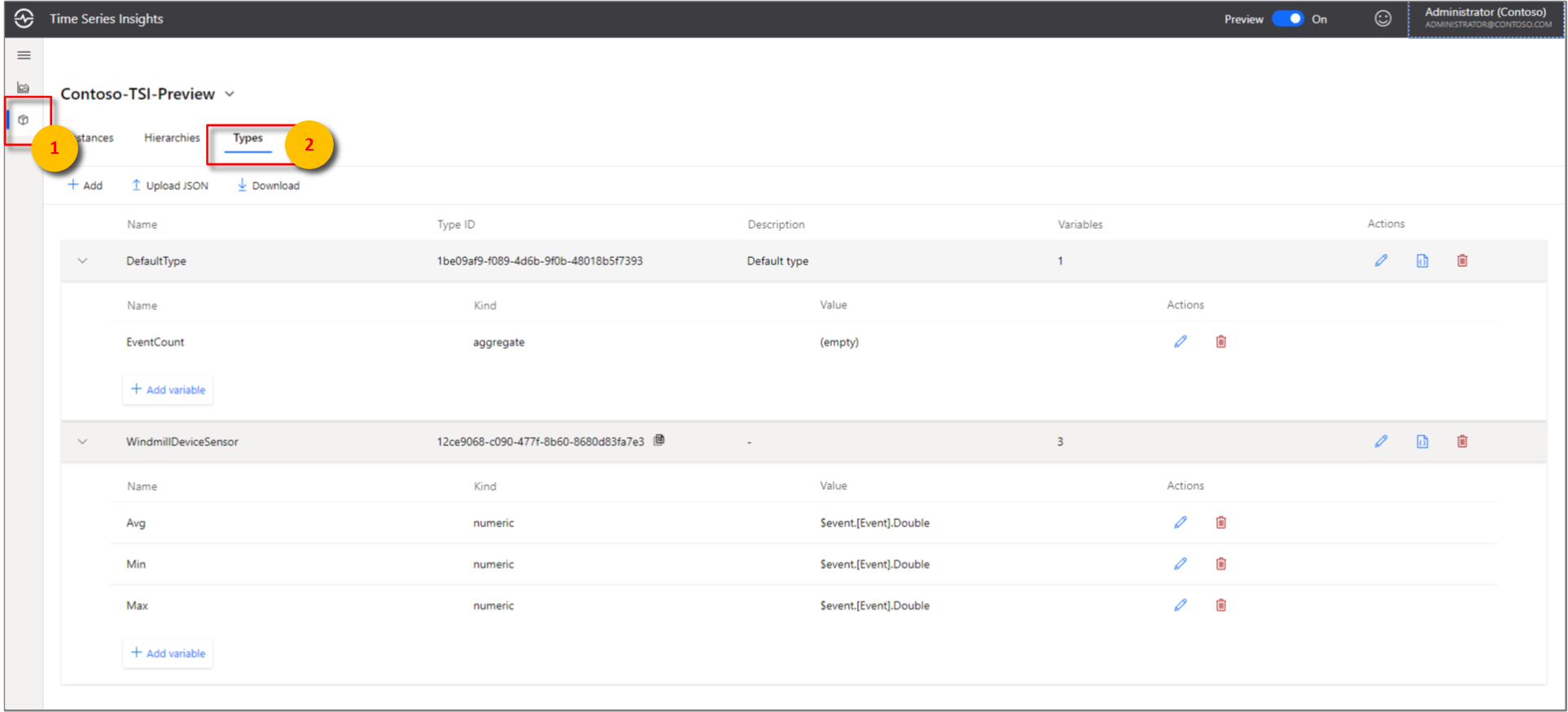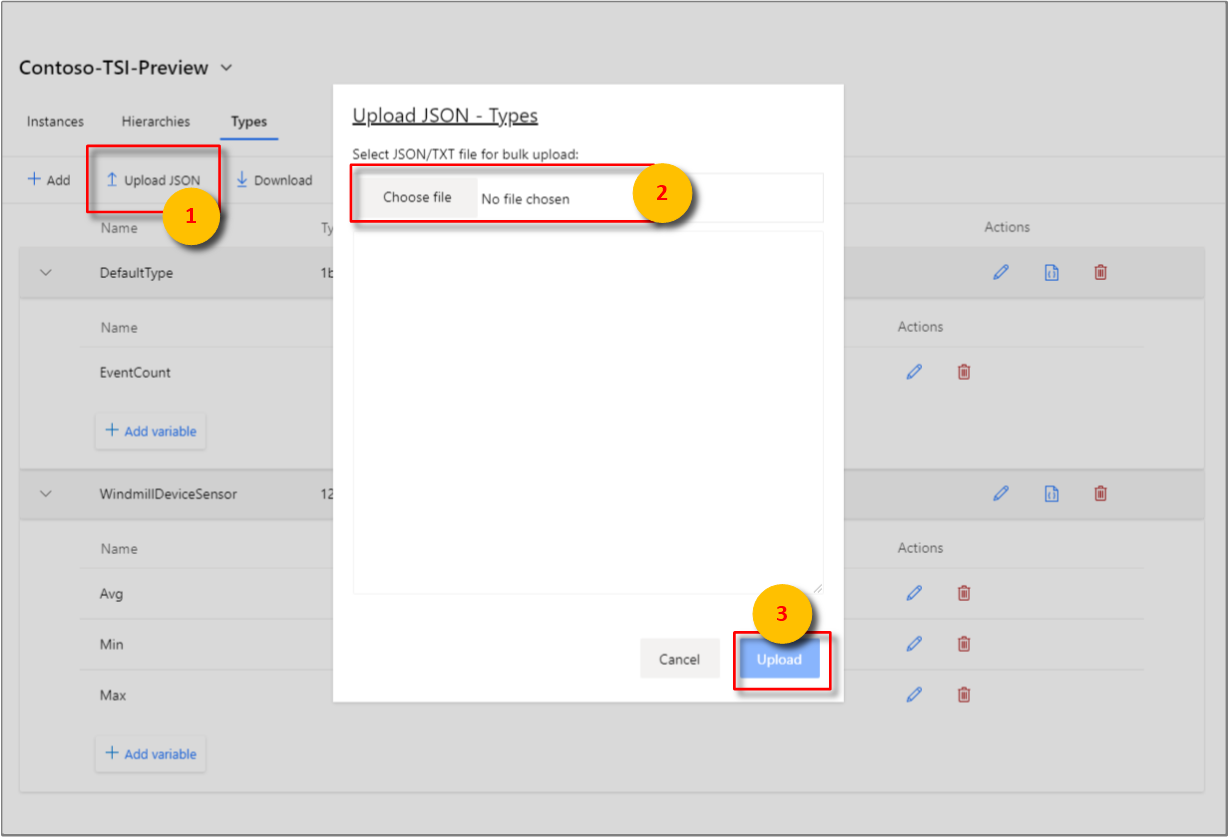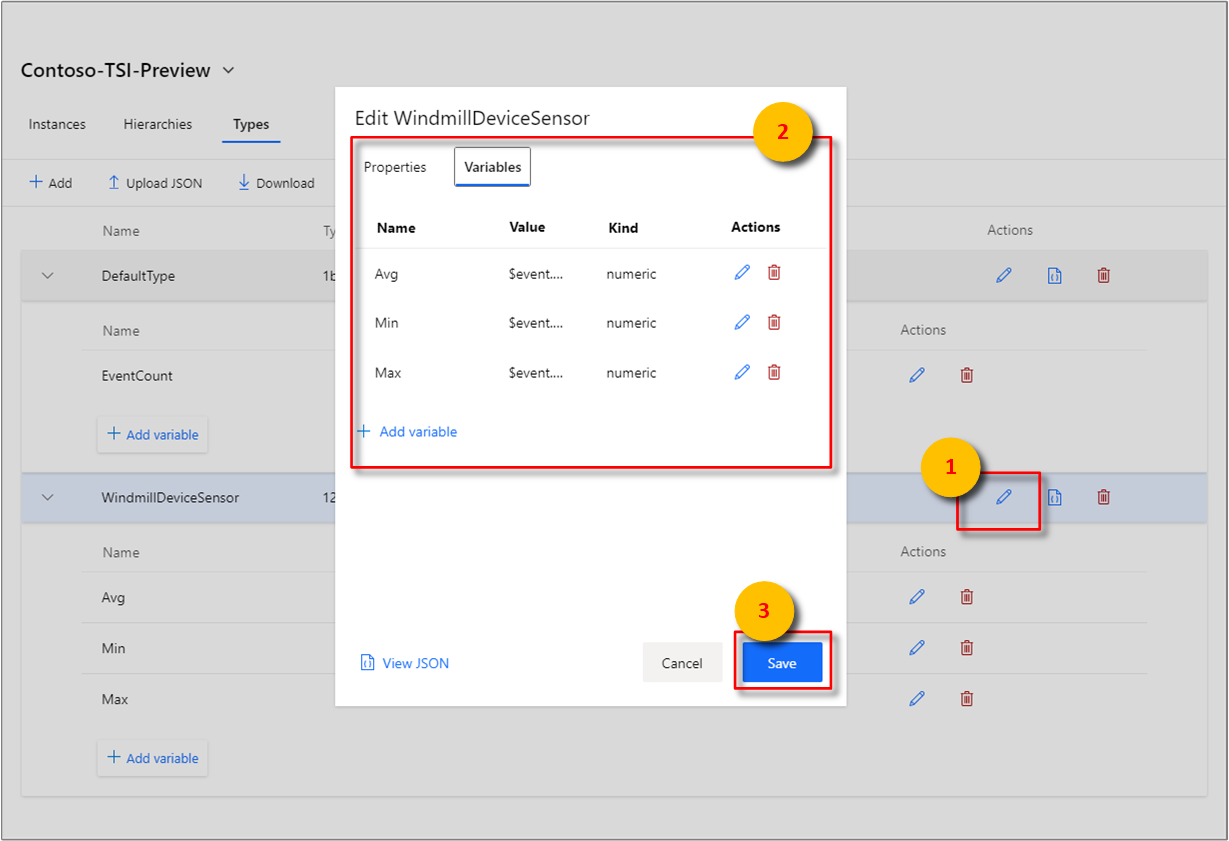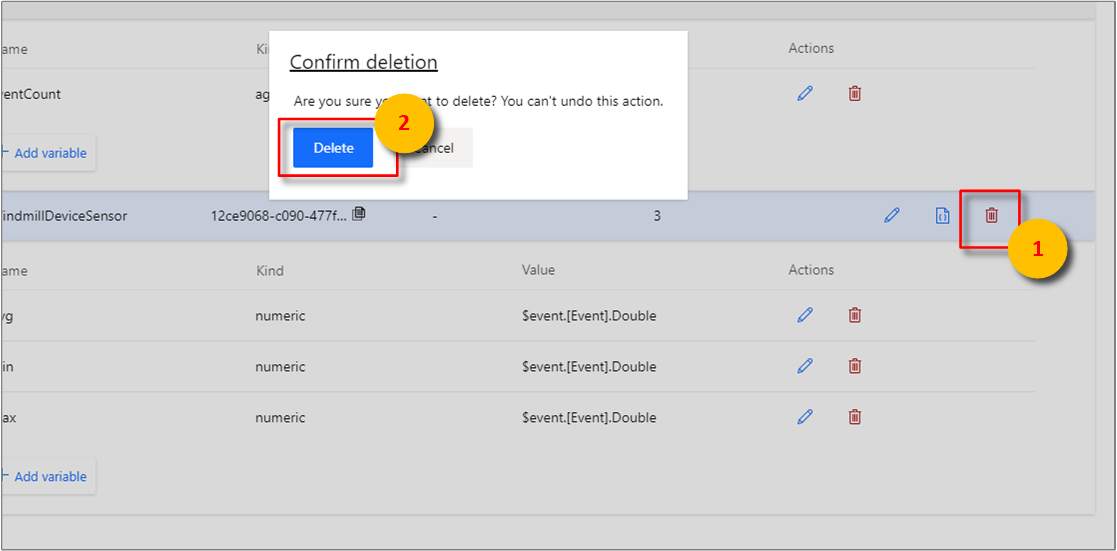Gegevensmodellering in Azure Time Series Insights Gen2
Notitie
De Time Series Insights-service wordt op 7 juli 2024 buiten gebruik gesteld. Overweeg om bestaande omgevingen zo snel mogelijk naar alternatieve oplossingen te migreren. Raadpleeg onze documentatie voor meer informatie over de afschaffing en migratie.
In dit artikel wordt beschreven hoe u kunt werken met het Time Series-model in Azure Time Series Insights Gen2. Hierin worden verschillende algemene gegevensscenario's beschreven.
Tip
- Lees meer over het Time Series-model.
- Meer informatie over navigeren in de Verkenner van Azure Time Series Insights Gen2.
Exemplaren
De Verkenner van Azure Time Series Insights ondersteunt de bewerkingen Instance CREATE, READ, UPDATE en DELETE in de browser.
Als u wilt beginnen, selecteert u de modelweergave in de analyseweergave van Azure Time Series Insights.
Eén exemplaar maken
Ga naar het deelvenster Time Series Modelselector en selecteer Exemplaren in het menu. Alle exemplaren die zijn gekoppeld aan uw geselecteerde Azure Time Series Insights-omgeving, worden weergegeven.
Selecteer + Toevoegen.
Voer de instantiegegevens in, selecteer het type en de hiërarchiekoppeling en selecteer Maken.
Een of meer exemplaren bulksgewijs uploaden
Tip
U kunt uw exemplaren opslaan op uw bureaublad in JSON. Het gedownloade JSON-bestand kan vervolgens worden geüpload via de volgende stappen.
Selecteer JSON uploaden.
Selecteer het bestand met de nettolading van exemplaren.
Selecteer Uploaden.
Eén exemplaar bewerken
Selecteer het exemplaar en selecteer het pictogram bewerken of potlood.
Breng de vereiste wijzigingen aan en selecteer Opslaan.
Een exemplaar verwijderen
Selecteer het exemplaar en selecteer het pictogram Voor verwijderen of afvalbak.
Bevestig het verwijderen door Verwijderen te selecteren.
Notitie
Een exemplaar moet een veldvalidatiecontrole doorgeven die moet worden verwijderd.
Hiërarchieën
De Verkenner van Azure Time Series Insights ondersteunt hiërarchiebewerkingen CREATE, READ, UPDATE en DELETE in de browser.
Als u wilt beginnen, selecteert u de modelweergave in de analyseweergave van Azure Time Series Insights.
Eén hiërarchie maken
Ga naar het deelvenster Time Series Modelselector en selecteer Hiërarchieën in het menu. Alle hiërarchieën die zijn gekoppeld aan uw geselecteerde Azure Time Series Insights-omgeving, worden weergegeven.
Selecteer + Toevoegen.
Selecteer + Niveau toevoegen in het rechterdeelvenster.
Voer de details van de hiërarchie in en selecteer Opslaan.
Een of meer hiërarchieën bulksgewijs uploaden
Tip
U kunt uw hiërarchieën opslaan op uw bureaublad in JSON. Het gedownloade JSON-bestand kan vervolgens worden geüpload via de volgende stappen.
Selecteer JSON uploaden.
Selecteer het bestand dat de nettolading van de hiërarchie bevat.
Selecteer Uploaden.
Eén hiërarchie bewerken
Selecteer de hiërarchie en selecteer het pictogram bewerken of potlood.
Breng de vereiste wijzigingen aan en selecteer Opslaan.
Een hiërarchie verwijderen
Selecteer de hiërarchie en selecteer het pictogram voor verwijderen of afvalbak.
Bevestig het verwijderen door Verwijderen te selecteren.
Typen
De Verkenner van Azure Time Series Insights ondersteunt bewerkingen type CREATE, READ, UPDATE en DELETE in de browser.
Als u wilt beginnen, selecteert u de modelweergave in de analyseweergave van Azure Time Series Insights.
Eén type maken
Ga naar het deelvenster Time Series Modelselector en selecteer Typen in het menu. Alle typen die zijn gekoppeld aan uw geselecteerde Azure Time Series Insights-omgeving, worden weergegeven.
Selecteer + Toevoegen om de pop-up van een nieuw type weer te geven.
Voer eigenschappen en variabelen in voor uw type. Nadat u het bestand hebt ingevoerd, selecteert u Opslaan.
Een of meer typen bulksgewijs uploaden
Tip
U kunt uw typen opslaan op uw bureaublad in JSON. Het gedownloade JSON-bestand kan vervolgens worden geüpload via de volgende stappen.
Selecteer JSON uploaden.
Selecteer het bestand dat de nettolading van het type bevat.
Selecteer Uploaden.
Eén type bewerken
Selecteer het type en selecteer het pictogram bewerken of potlood.
Breng de vereiste wijzigingen aan en selecteer Opslaan.
Een type verwijderen
Selecteer het type en selecteer het pictogram Voor verwijderen of afvalbak.
Bevestig het verwijderen door Verwijderen te selecteren.
Volgende stappen
Lees gegevensmodellering voor meer informatie over het Time Series-model.
Lees Gegevens visualiseren in de Verkenner van Azure Time Series Insights Gen2 voor meer informatie over gen2.
Lees ondersteunde JSON-shapes voor meer informatie over ondersteunde JSON-shapes.